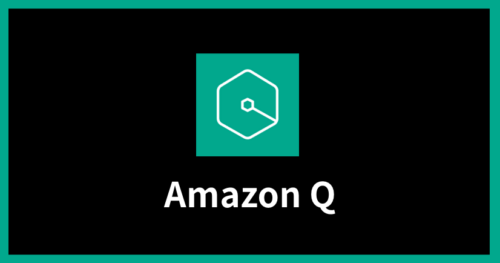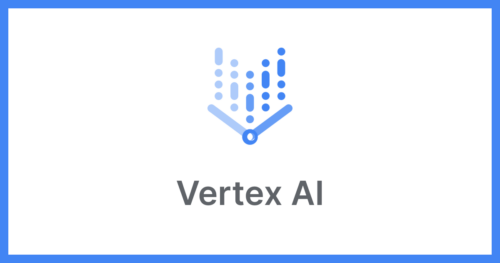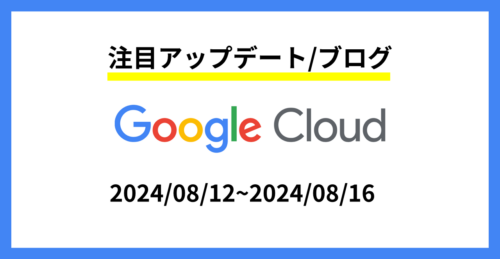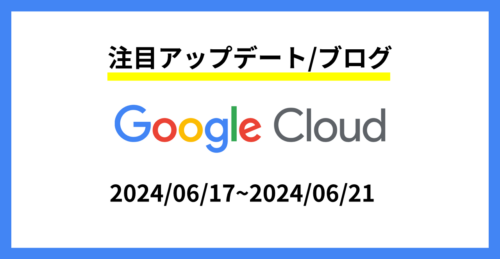【生成 AI】AI Applications で Google Cloud 上で簡単 AI エージェント構築!
2025.7.4
はじめに
こんにちは、フクナガです。
先日、Google Cloud Next 2025 で発表された Agent Development Kit(ADK) についてブログにてご紹介しました!
本ブログでは、ノーコードで AI エージェントを構築できる「AI Applications」についてご紹介します。
AI Applications とは
AI アプリケーションを使用すると、機械学習のスキルが限られている開発者でも、Google の基盤モデル、検索の専門知識、会話型 AI テクノロジーを活用して、エンタープライズ グレードの生成 AI アプリケーションを作成できます。
出典:What is AI Applications?
会話型のエージェントや検索アプリケーションをノーコードで構築することができるサービスです。
様々なデータソースとのコネクタに対応しているうえ、かなり手軽に AI エージェントが構築できるので、
非常に便利です!
料金
AI Applications では様々なサービスをホストしているのですが、
本ブログでは「Vertex AI Search」「Grounding」「インデックスストレージ」の料金についてご紹介します。
参考:AI アプリケーションの料金
(1) Vertex AI Search
Vertex AI Search は「医療向け Vertex AI Search」「メディア向け Vertex AI Search」など業種に特化したものも提供していますが、本ブログでは通常の Vertex AI Search の料金をご紹介します。
| エディション | 料金 |
|---|---|
| Search Standard エディション | 1,000 クエリあたり $1.50 |
| Search Enterprise Edition に Core Generative Answers(AI モード)が含まれる |
1,000 クエリあたり $4.00 |
| 高度な生成回答(AI モード) | ユーザー入力クエリ 1,000 件あたり +4.00 ドル |
(2) Grounded Generation API
Vertex AI Search では、「Grounded Generation API」を用いることで Google 検索の情報や独自のデータを使用して回答を生成することが可能です。
お客様から「ネット検索をして一般的かつ最新の情報を踏まえて、回答させたい」というご要望をいただくことは少なくありません。
この機能は間違いなく Vertex AI Search の魅力の一つだと思いますので、こちらの料金についてもご紹介します。
① 独自の取得データに基づくグラウンディングのための Grounded Generation
2.50 ドル / 1,000 リクエスト
② Google 検索でのグラウンディングのための Grounded Generation
一定量の無料枠が提供されますが、それを超えると Grounded プロンプト 1,000 件あたり$35 の料金が発生します。
ここを意識せずに利用してしまうと急にものすごい請求が発生する可能性もございますので、
「どの程度利用されるのか」「用途に対して Google 検索が必要なのか」
は慎重に検討する必要がありそうです。
Gemini 2.0 Flash と 2.5 Flash には、1 日あたり 1,500 個の根拠のあるプロンプトが追加料金なしで含まれています。Gemini 2.5 Pro では、1 日あたり 10,000 個の根拠のあるプロンプトを追加料金なしで利用できます。
Grounded プロンプトの上限を超えた場合は、Grounded プロンプト 1,000 件あたり$35 の料金が発生します。
grounded プロンプトは、Gemini に送信され、Google 検索に 1 つ以上のクエリを送信するリクエストです。複数の検索語句が Google 検索に送信されても、根拠のあるプロンプトに対しては 1 回しか課金されません。
1 日あたり 100 万件を超える根拠のあるプロンプトが必要になる場合は、お客様のアカウント担当者にお問い合わせください。
出典:Vertex AI での AI モデルの構築とデプロイにかかる費用
(3) インデックス ストレージ
未加工データの 1 GiB あたり月額 $5.00 となっています。
1か月あたり 10 GiBの無料割り当てがありますが、ここも未整備のデータを大量に入れると料金としては非常に高くなってしまうため、注意が必要です。
AWS では Amazon Kendra や Amazon OpenSearch Service が比較対象に上がると思いますが、
こちらは 1時間単位の課金となりますので、要件によってこの差分がメリットになってくるかもしれません。
参考:生成 AI ワークロードに特化した Amazon Kendra GenAI Index を深堀してみよう!
ちなみにこのストレージは AI Applications 間で共有されるようです。
AI Applications 利用に潜む罠
実はこの「AI Applications」ですが、元の名前が「Vertex AI Agent Builder」なんですね。
英語版は公式ドキュメントで名前が更新されているのですが、日本語版だと「Vertex AI Agent Builder」のままになっているドキュメントが散見されます。
(執筆時点 2025年6月13日)
Vertex AI Agent Builderエンタープライズ グレードのマルチエージェント エクスペリエンスを構築、オーケストレート
ただ、Google Cloud コンソールからは「Vertex AI Agent Builder」と検索してもヒットしませんので、
ご注意ください!!
実装してみた
本日は、こちらのドキュメントを参考に AI Applications を実装していきます。
参考:Vertex AI Agent Builder を使用した AI エージェントの構築
一部元ドキュメントと UI が違う部分がありますので、ご注意ください。
1. Google Cloud コンソールの検索窓で「AI Applications」と入力し、接続する
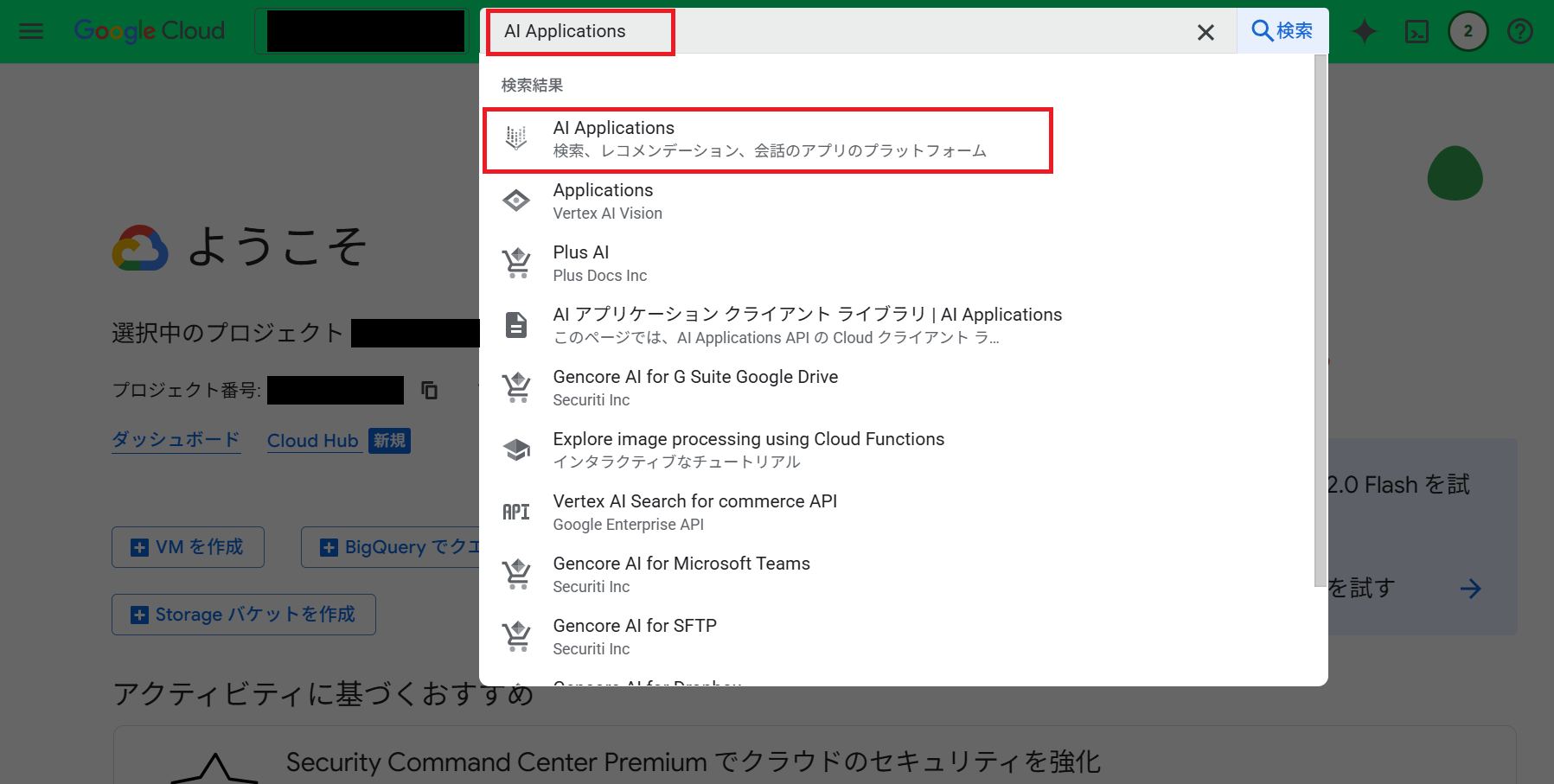
2. 「アプリを作成する」を押下する
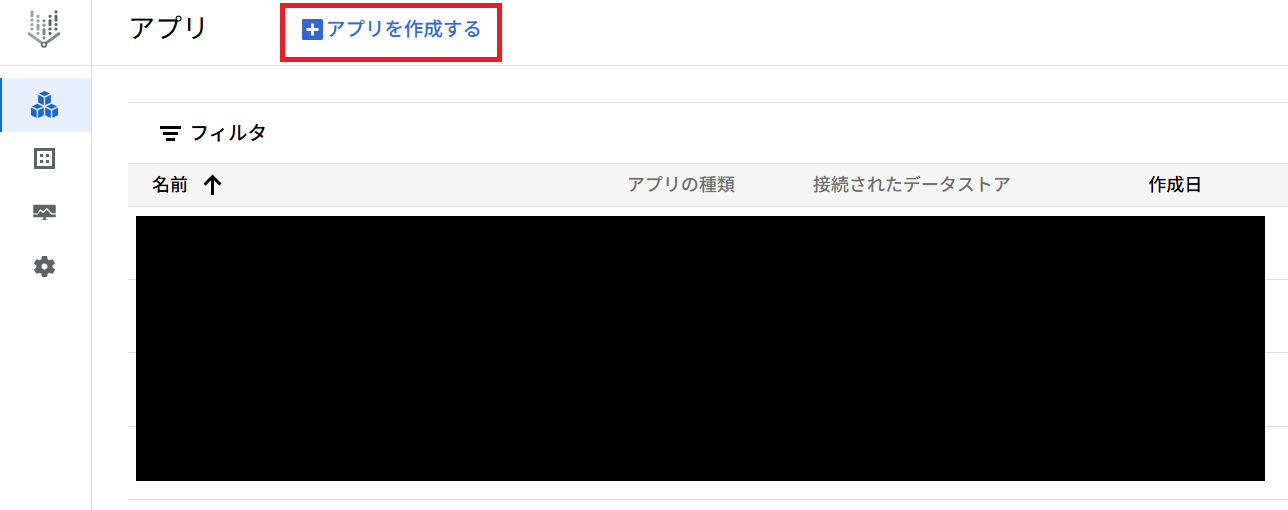
3. 「会話型エージェント」の「CREATE」を押下する
今回は、会話型エージェントを選択しましたが、「メディア検索」「レコメンデーション エンジン」など様々な AI アプリケーションを作成することができます。
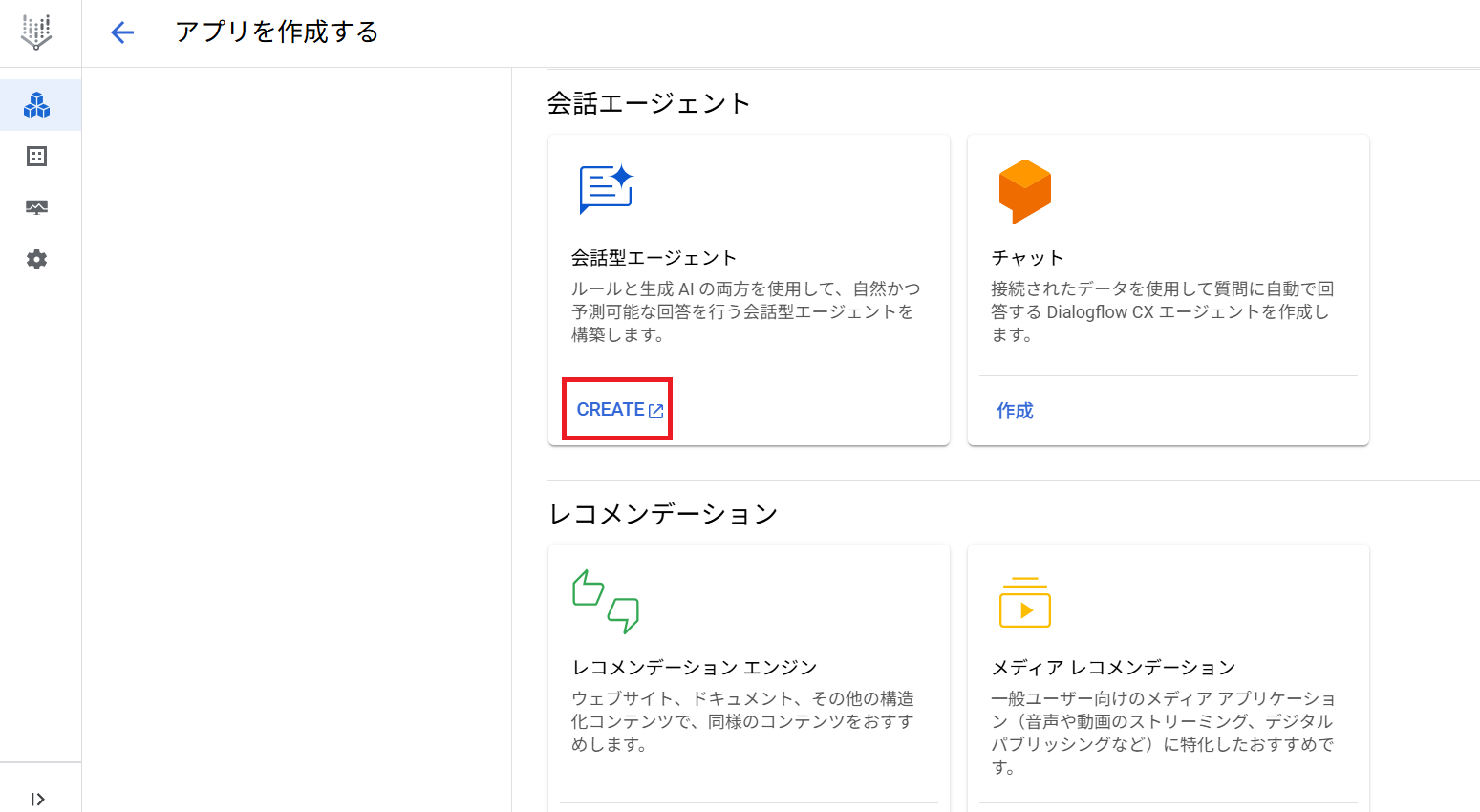
4. 出てきたポップアップの「Build your own」を選択する
あらかじめ用意されたテンプレートに沿ってエージェントを作成可能な「Use a prebuilt agent」「Create a Q&A agent」などもここで選択することが可能です。
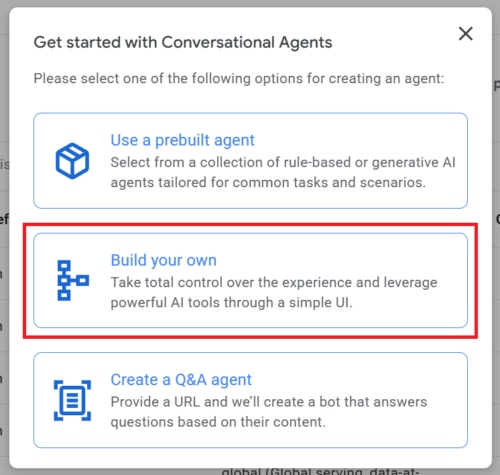
5. 下記の値を入力し、「Create」を押下する
Display name:任意の値を入力
Location:global(Global serving,data-at-rest in US)
Conversation start:Playbook
その他はデフォルトのまま進めます。
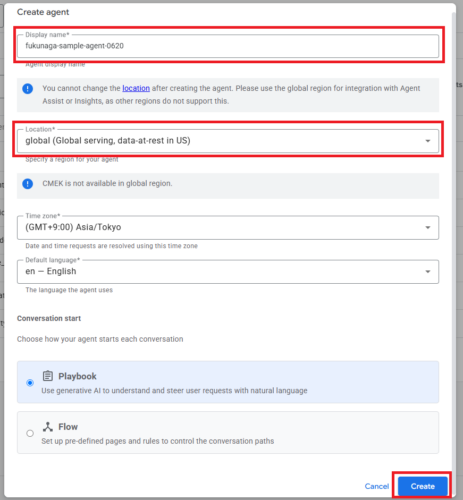
すると、Playbook の編集画面へ遷移します。
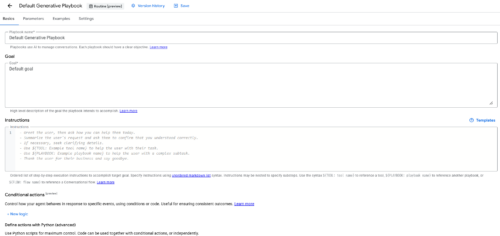
6. 下記項目を入力し、「Save」を押下する
今回私は、社内ルールに関する検索アシスタントを作成することにしました。
そのため、各項目に下記を入力しています。
Playbook name:FAQ Chatbot
Goal:Help Users find internal company information
※その他の項目は後続の作業にて入力します。
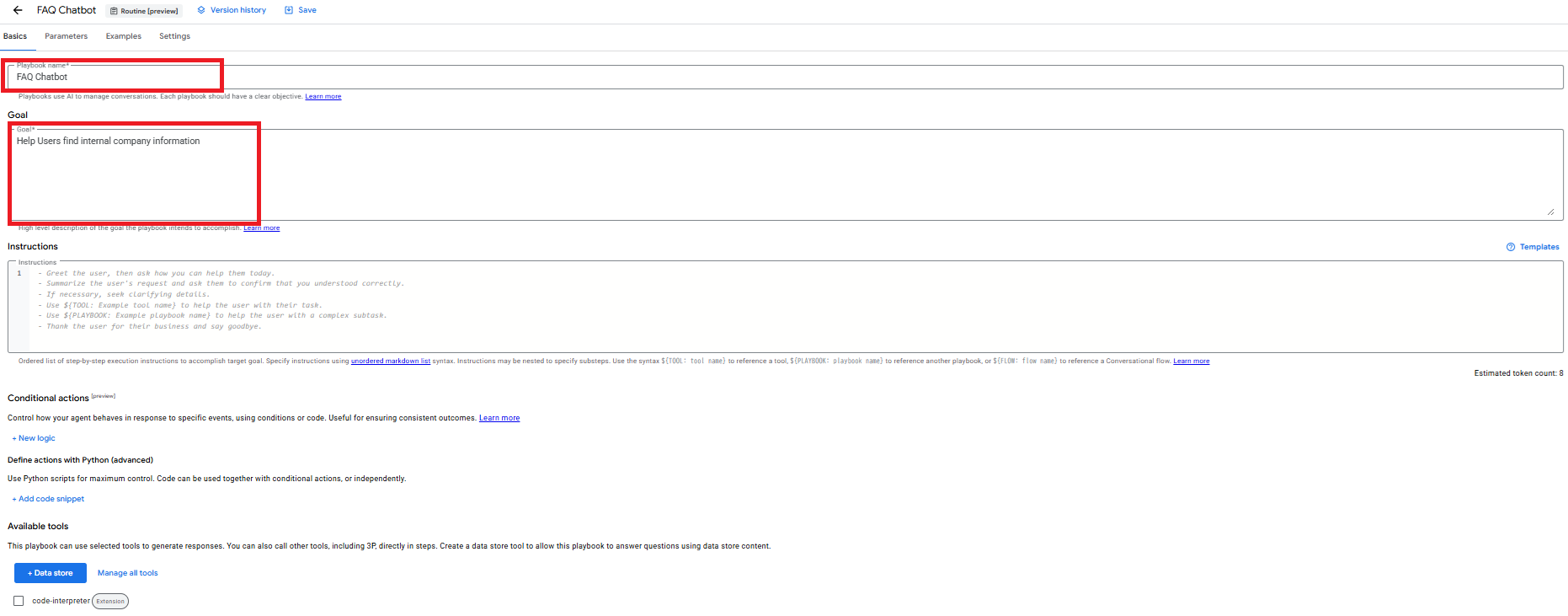
実はもうこの段階で AI エージェントは完成しています!
右側のプレビューで AI エージェントと対話してみましょう。
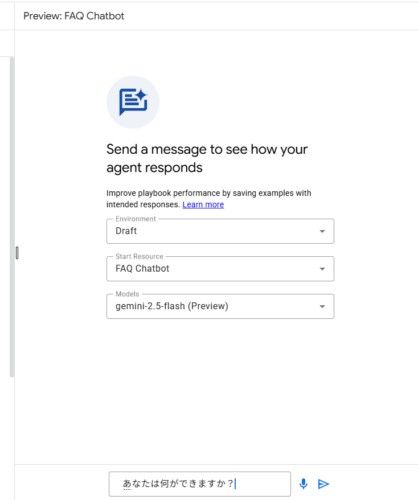
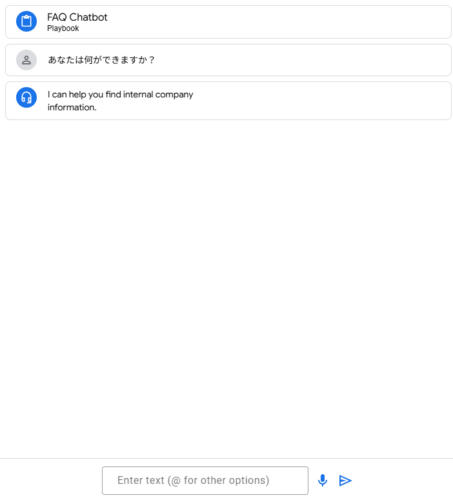
プロンプトを調整して、狙った回答をさせたいレベルであれば「Goal」「Instructions」を設定するだけでも
十分かもしれませんね!
ここからは、自身で用意したデータを利用して回答するような AI エージェントを構築していきましょう!
7. 画面下部の「+ Data store」を押下する
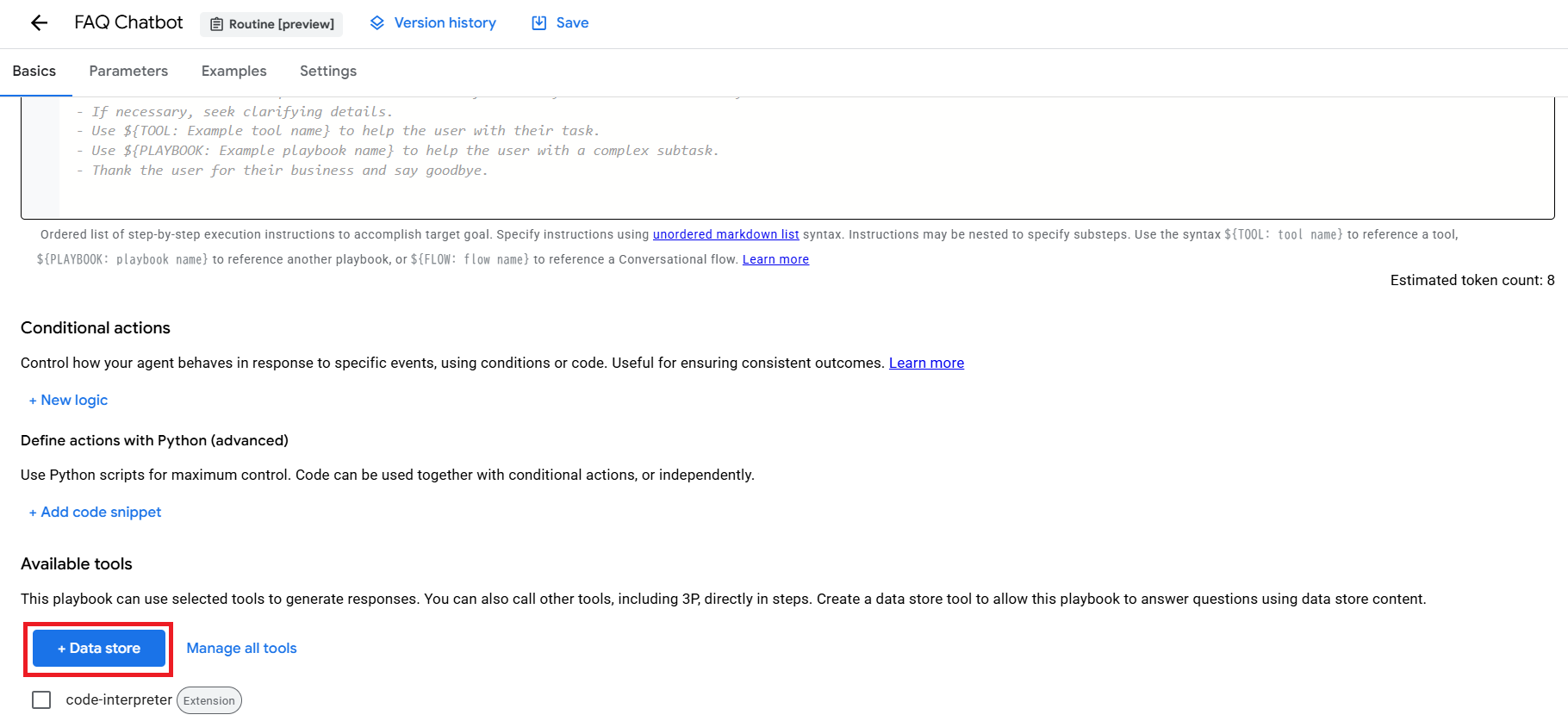
8. 下記を入力して、「Save」を押下する
Tool name:任意のツール名を入力する
Type:Data store
Description:Use this tool if user’s requests are about internal company information.
※ツールの性質に合わせて Description は変更してください。
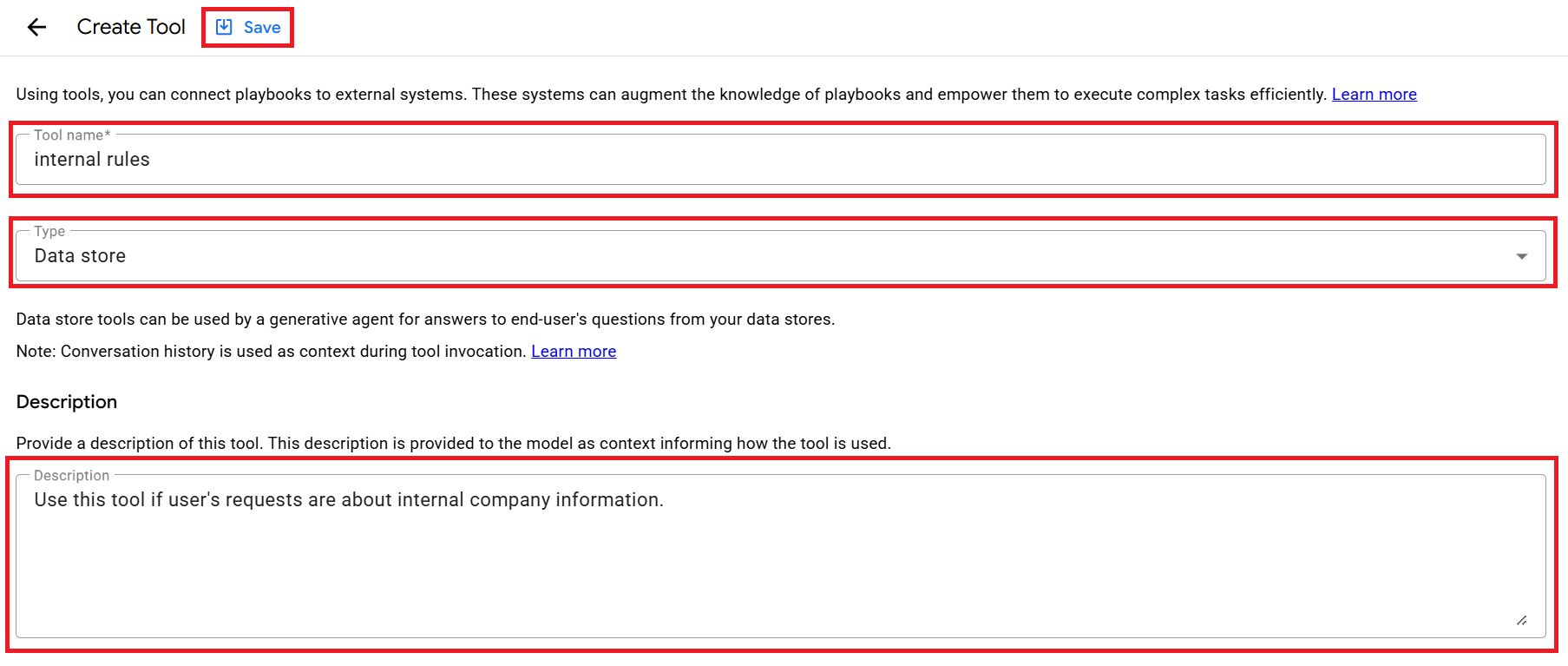
9. 同画面の下部の「Data stores」>「Create data store」を押下する
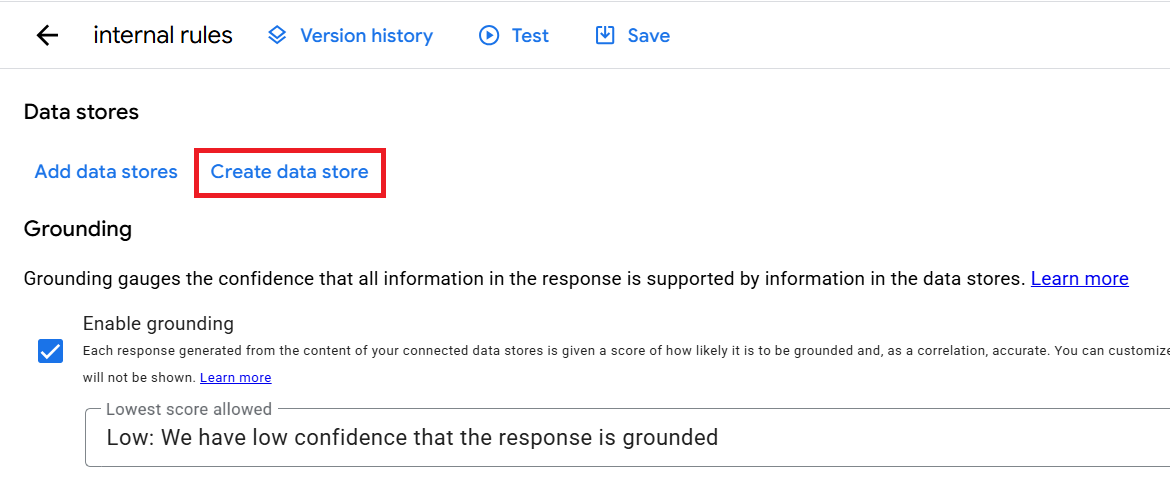
10. 右側に表示されたポップアップで「Cloud Storage(unstructured data)」を押下する
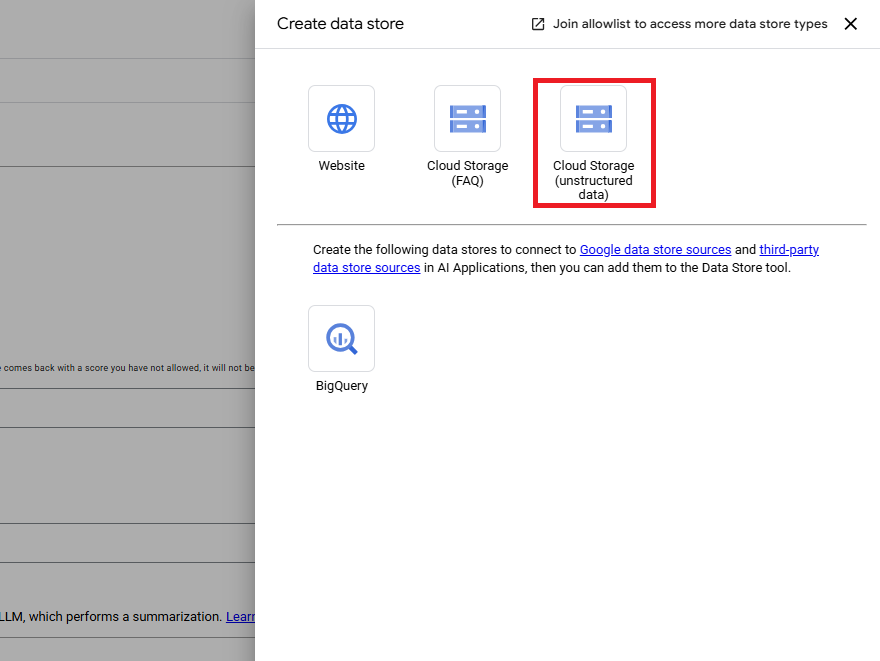
11. 下記を入力し、「Create」を押下する
Data store name:任意の名前を入力
Synchronization frequency:One time
データの更新に対し、どの頻度でデータストアを更新するかという内容です。
今回は検証利用なので、「One time」を選択しました。
Select a folder or a file you want to import:データを格納した Cloud Storage フォルダを選択
今回は事前に、Cloud Storage に テキスト形式の 4 ドキュメントを格納しました。
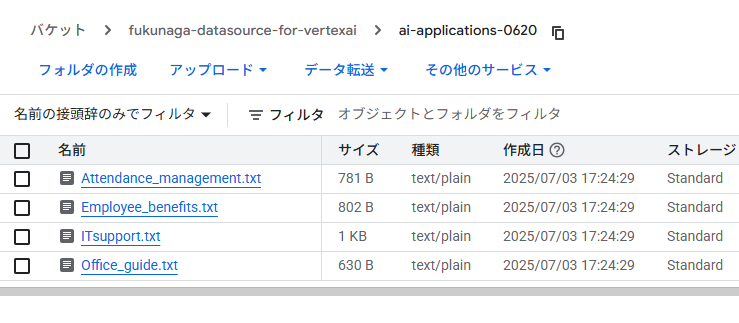
非構造化データストアでは、HTML、PDF、TXT、CSVのコンテンツを含むことが可能です。
参考:データストア
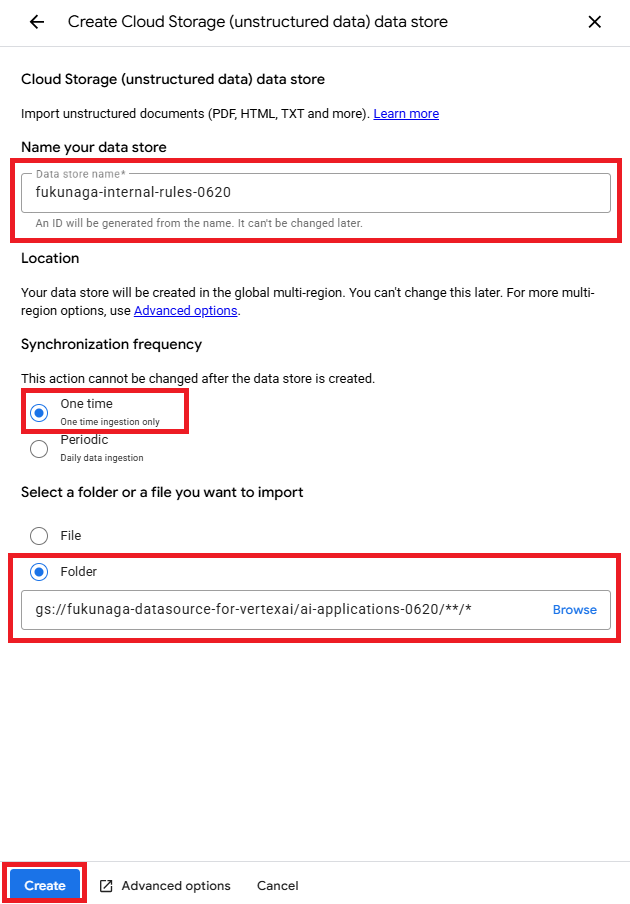
ここからは待ちの時間です。
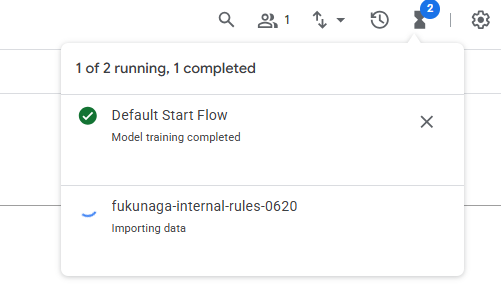
肌感 10~15 分程度で完了しました!
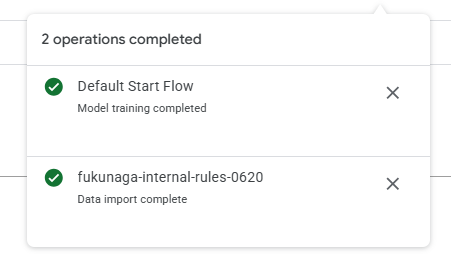
12. data store の作成が完了後、「Save」を押下し、作成した「Playbook」の画面へ遷移する
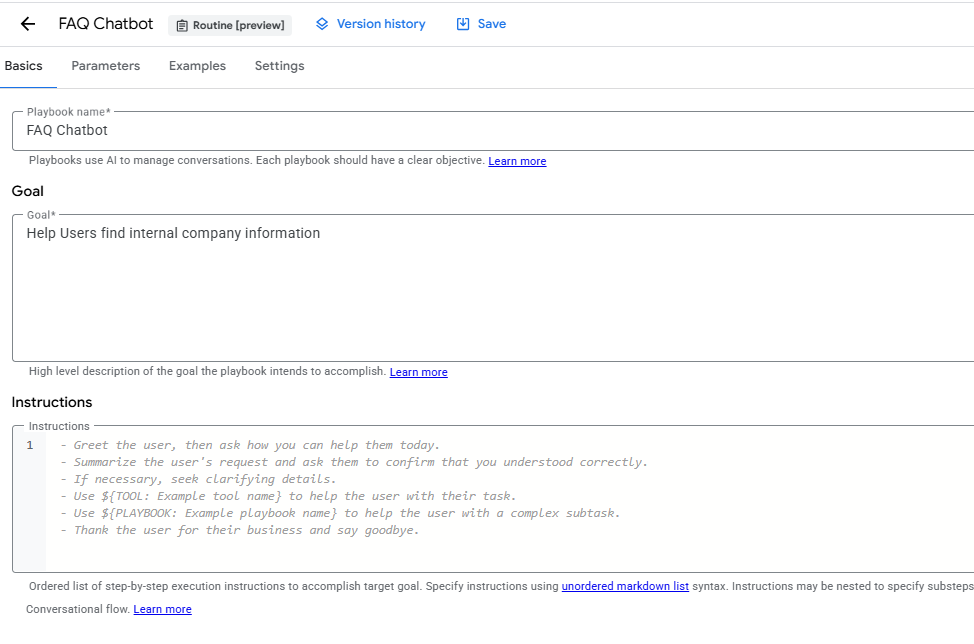
13. 画面下部に作成したデータストアが表示されることを確認し、チェックを付ける
私の場合は「internal rules」という名前で作成しましたが、その Data store が作成されていることが確認できました。

14. 「Instructions」を設定し、「Save」を押下する
ユーザーの指示に対し、どういう手順で「Goal」を目指すか、という内容になります。
私の場合は、下記の Instructions を設定しました。
- Greet the users, then ask how you can help them today in Japanese
- Use ${TOOL:internal rules} if the user's requests are about internal company information in Japanese
作成したツールを利用する場合「${TOOL:ツール名}」という風に指示を与えるのがポイントですね。
また、回答を日本語で出力させたかったので、そこも指示に明記しました。
これは色々な考え方ややり方があるので、テストしながら調整していくのが良いでしょう。
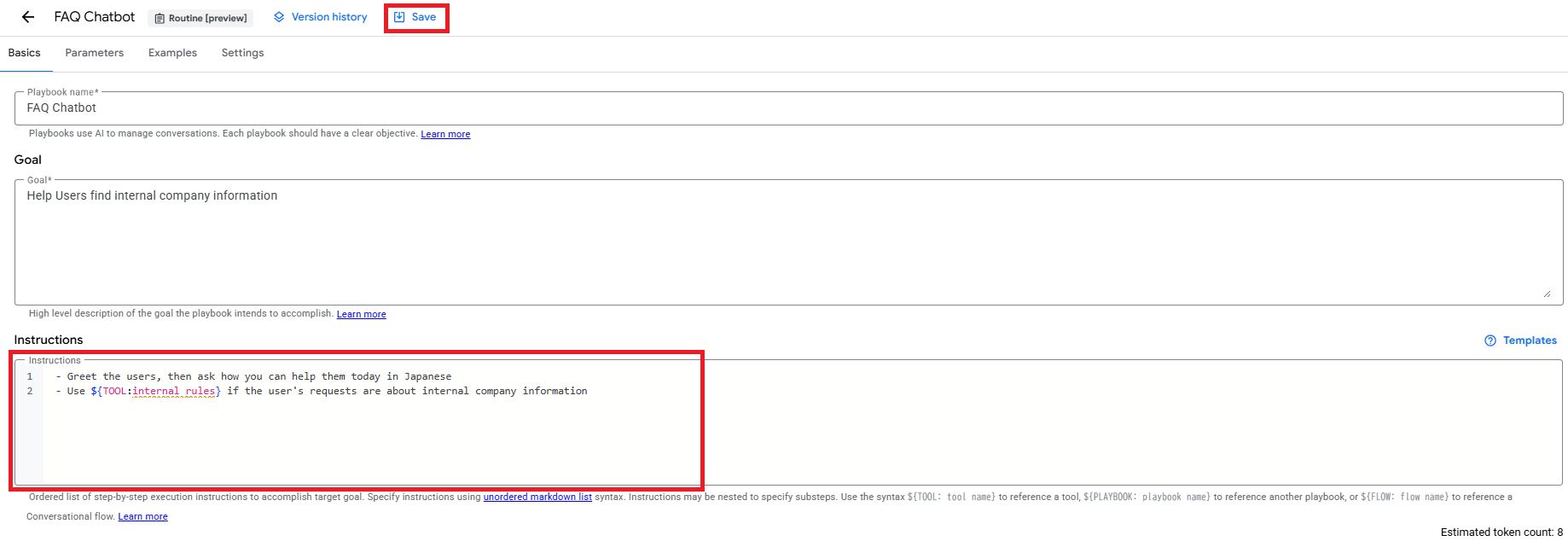
これですべての準備が整いました!
15. 右上の 「Toggle Simulator」を押下し、質問する
私が配置した社内ルールドキュメントに入っている有給休暇について質問してみました。
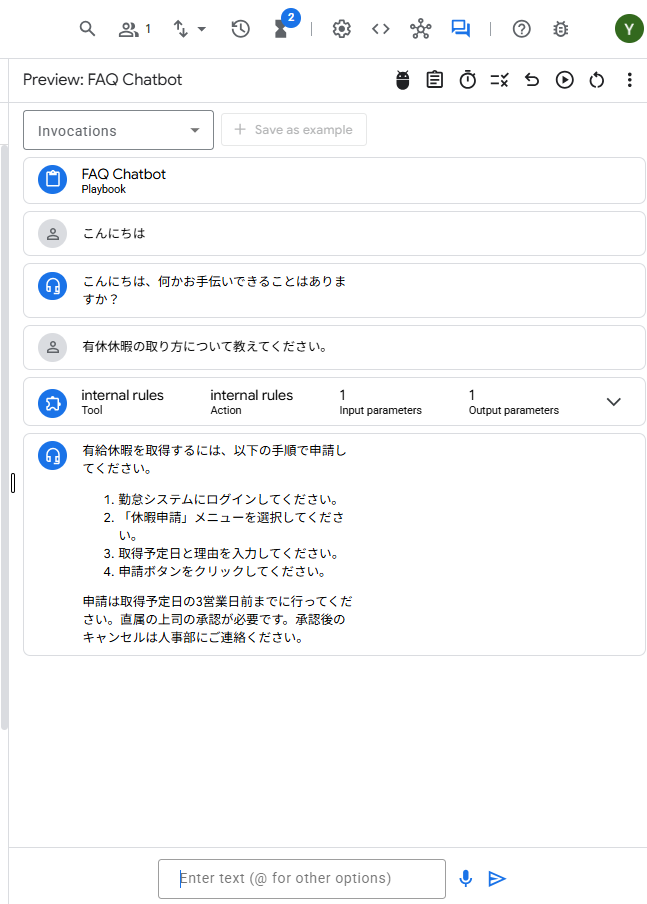
普通の会話時にはツールは使わず、社内ルールに関する内容のときにツールを使っていますよね。
今回のブログでは Data store は 1 つだけ使いましたが、複数のデータソースを用意し、用途に合わせて使い分けることもできます。
また、今回ご紹介しませんでしたが、右上のメニューにある「Publish agent」機能を使うと、簡単にアプリ組み込みもできます。
興味のある方はぜひ試してみてください!
まとめ
本ブログでは、Google Cloud 上で簡単に AI エージェントを構築できる「AI Applications」について特長や使い方をご紹介しました。
AI エージェントの実装はどんどん簡単になっており、ノーコードでここまで作れるのは非常に便利ですね!
こういったツールを使いながら、AI エージェントの構築にチャレンジし、どんどん AI を業務や生活に取り入れていきましょう!
テックブログ新着情報のほか、AWSやGoogle Cloudに関するお役立ち情報を配信中!
Follow @twitter2025 Japan AWS Ambassadors / Google Cloud Partner Top Engineer 2026 / Google Cloud Partner Top Engineer 2025 / 2024 Japan AWS Top Engineers 選出されました! 生成 AI 多めで発信していますが、CI/CDやIaCへの関心も高いです。休日はベースを弾いてます。
Recommends
こちらもおすすめ
Special Topics
注目記事はこちら

データ分析入門
これから始めるBigQuery基礎知識
2024.02.28

AWSの料金が 10 %割引になる!
『AWSの請求代行リセールサービス』
2024.07.16